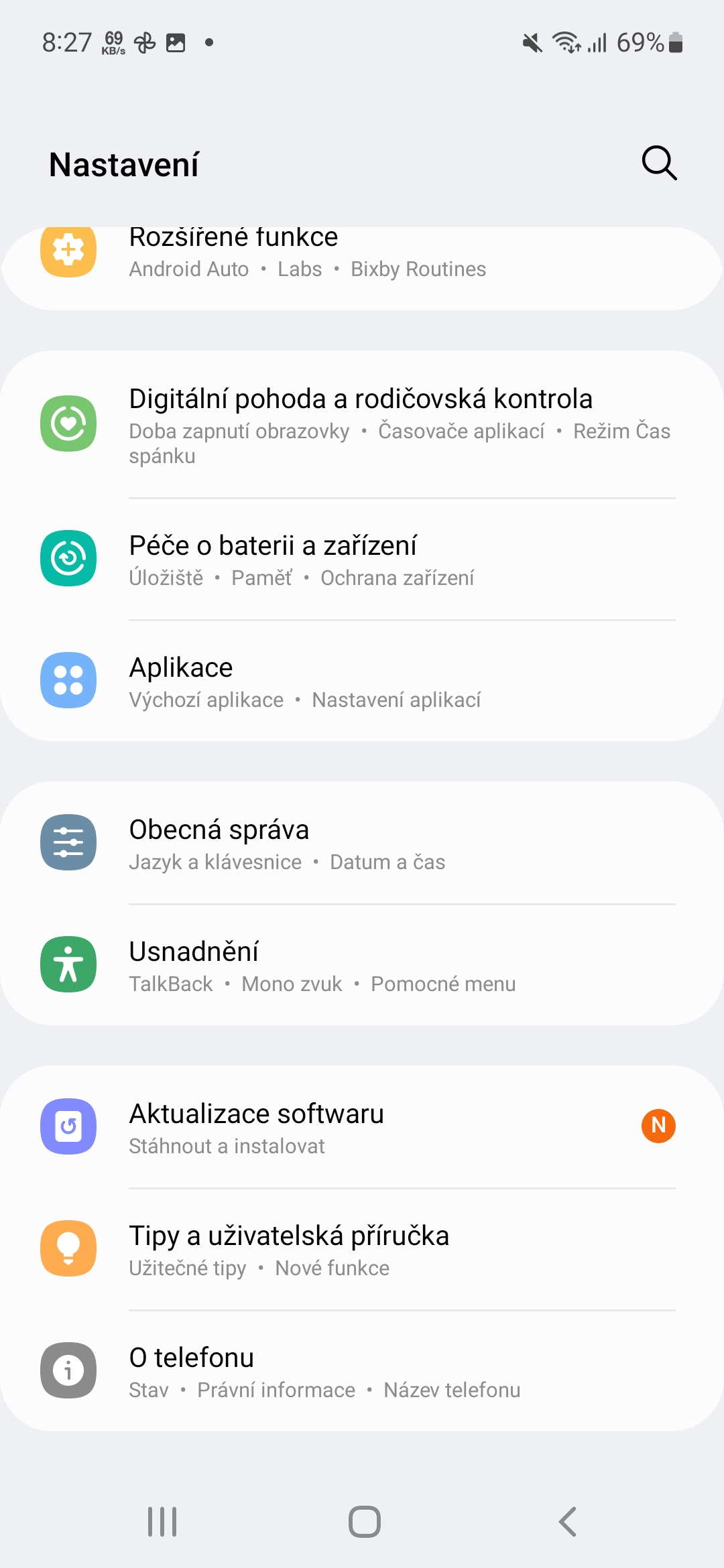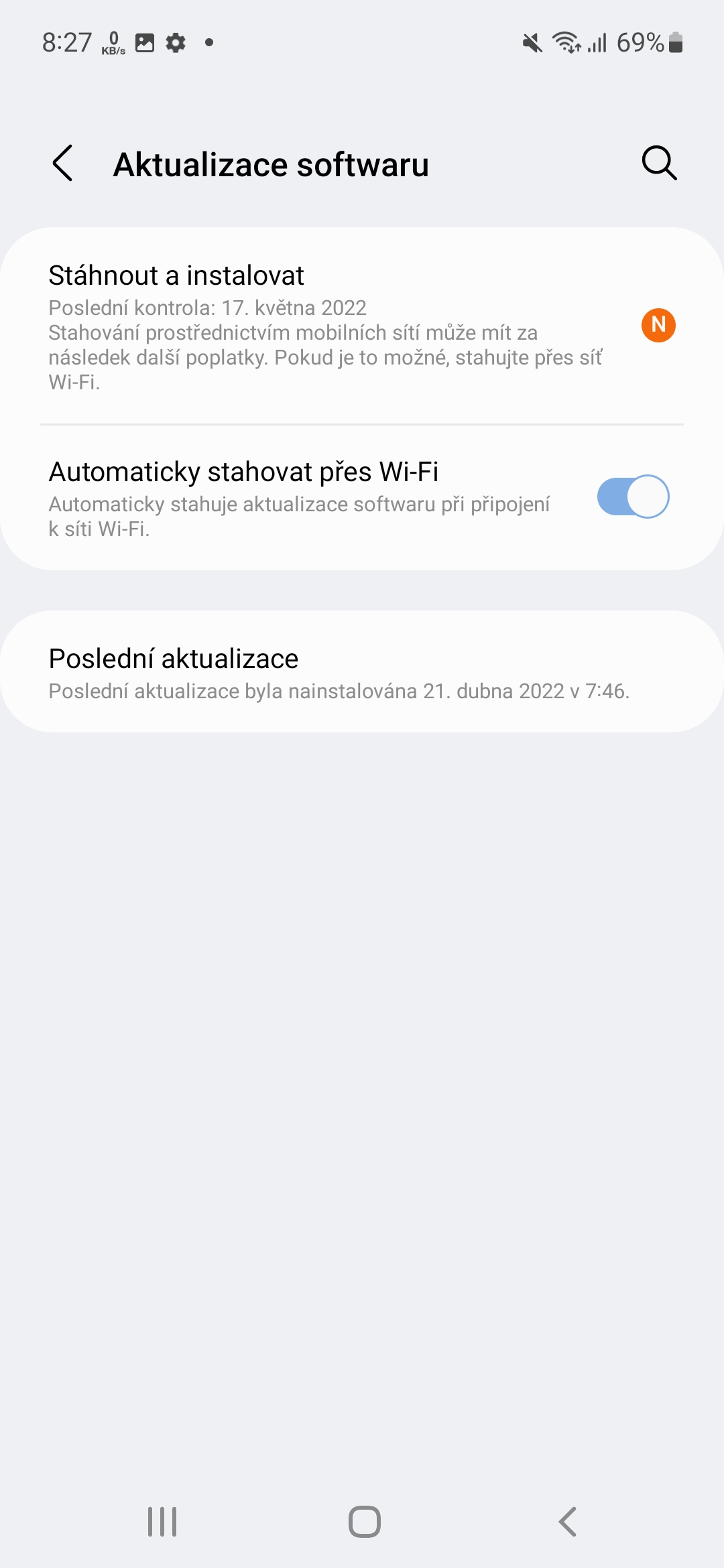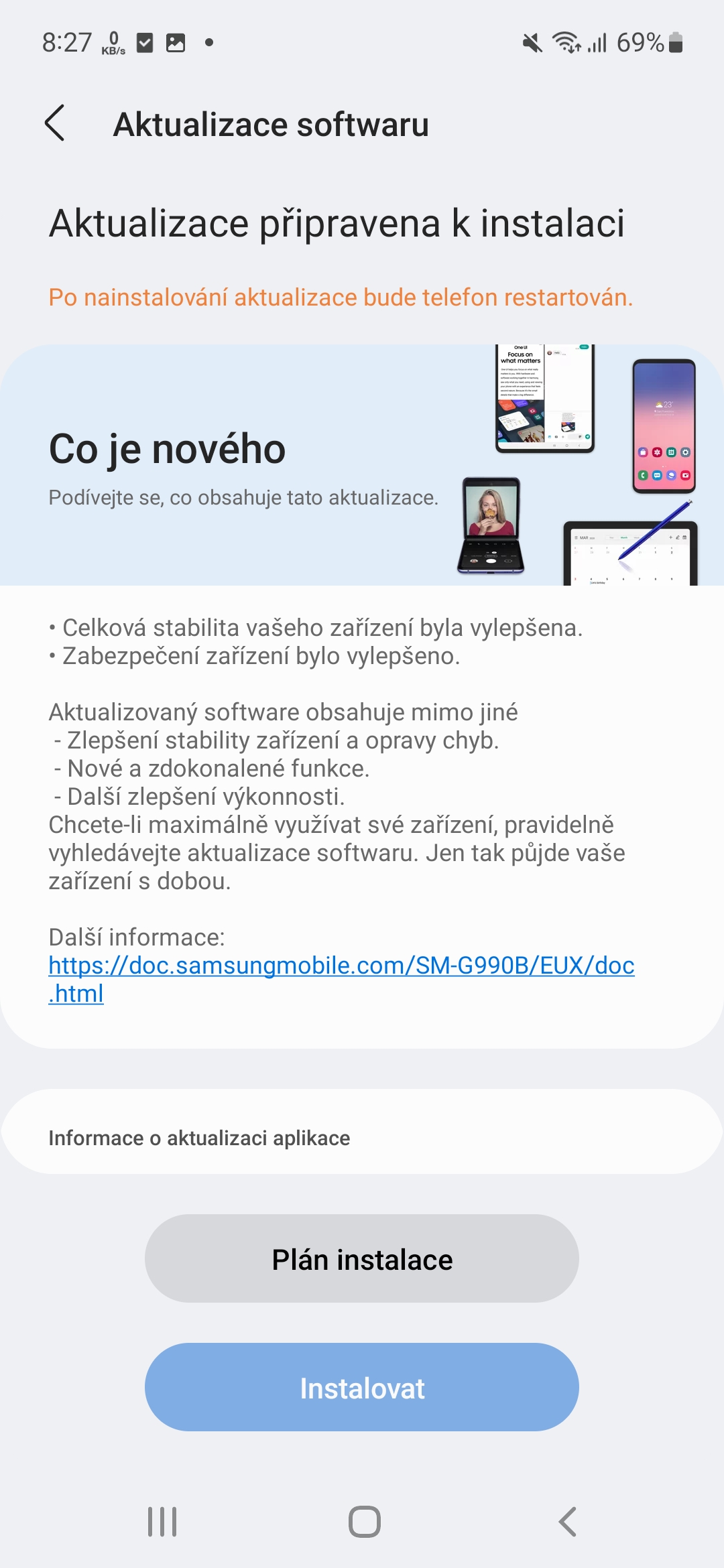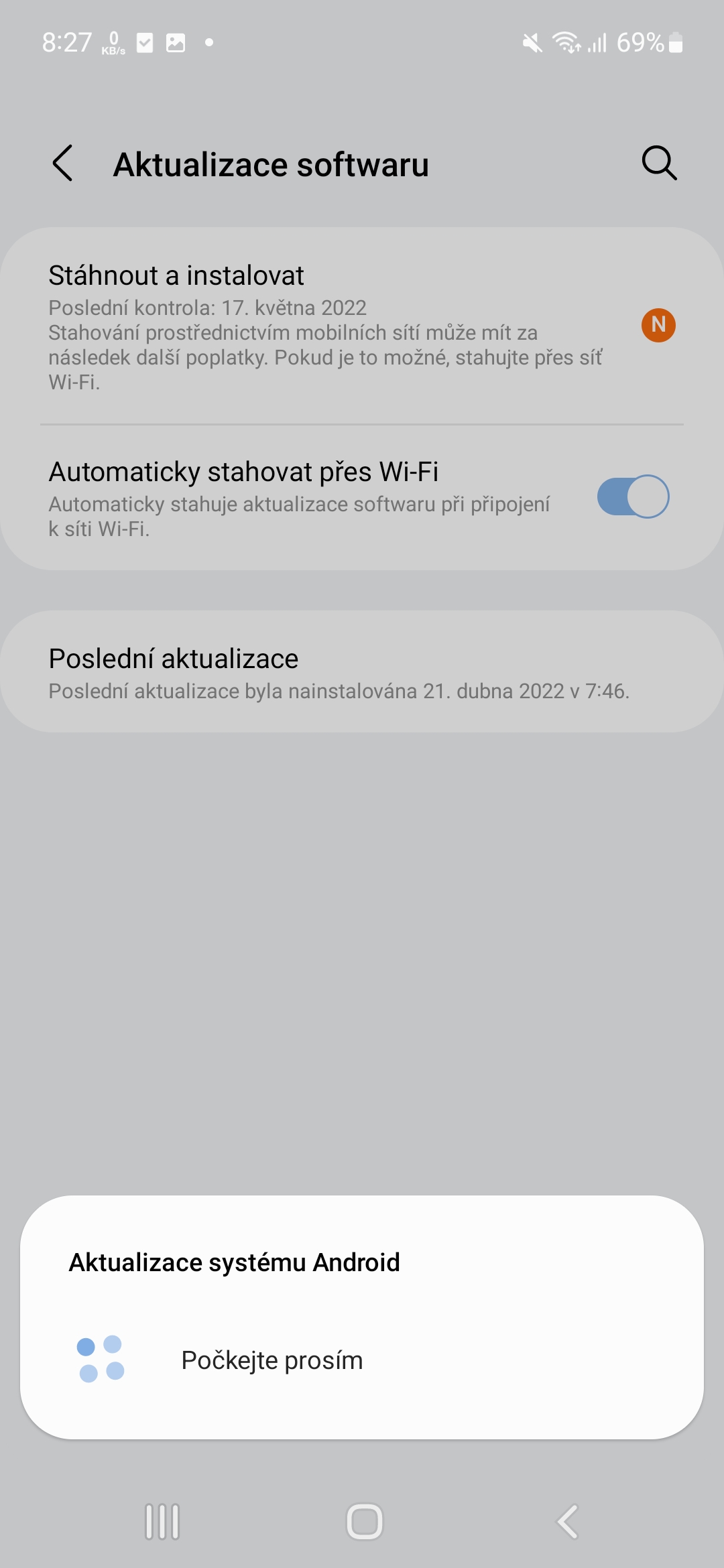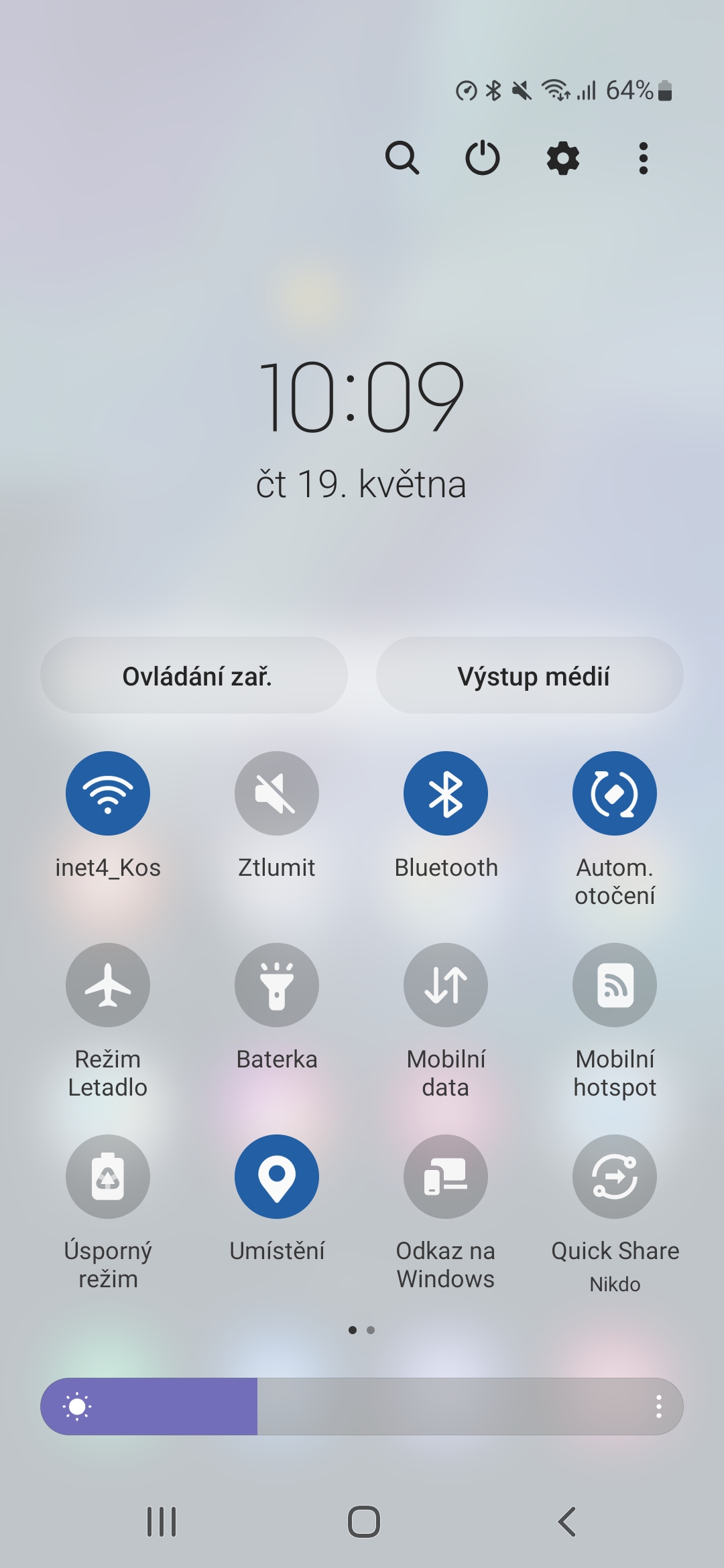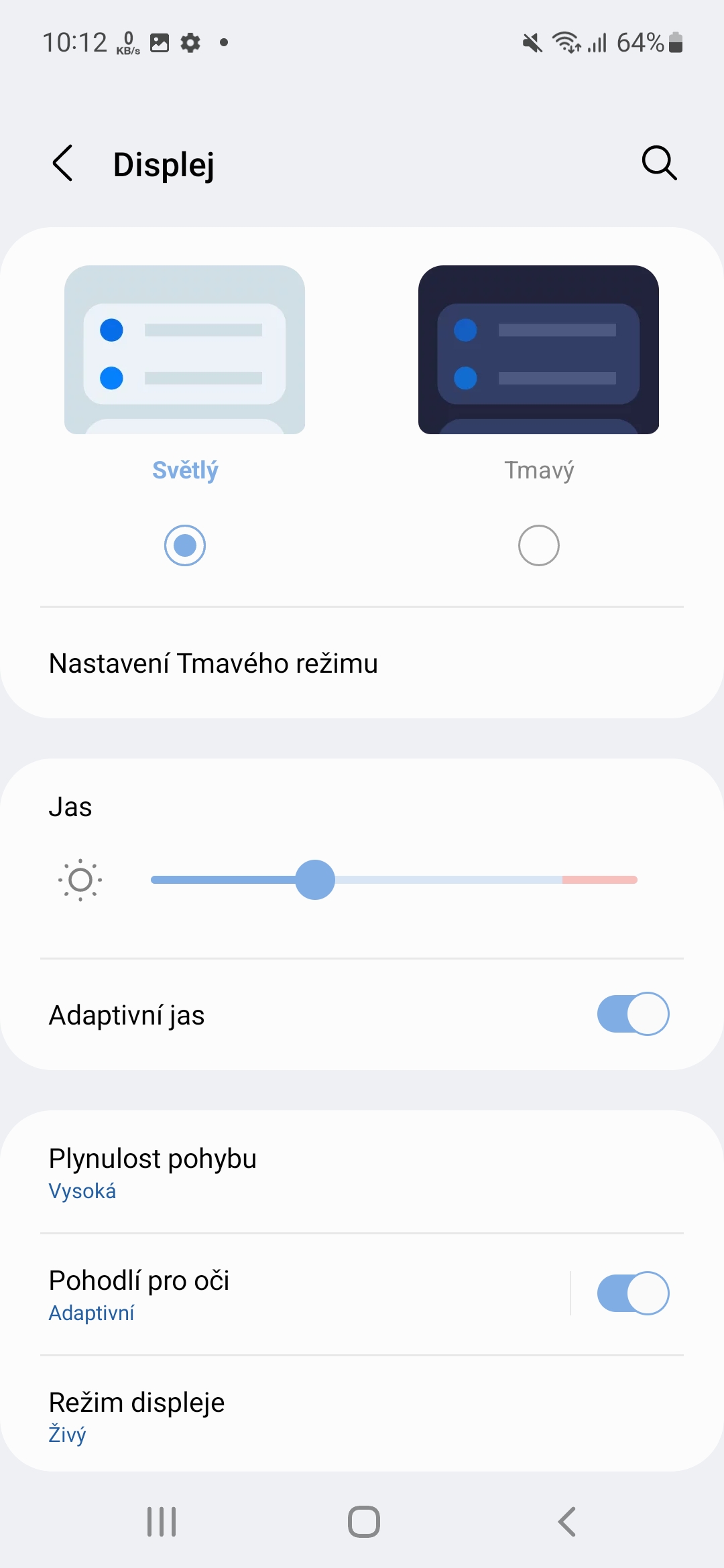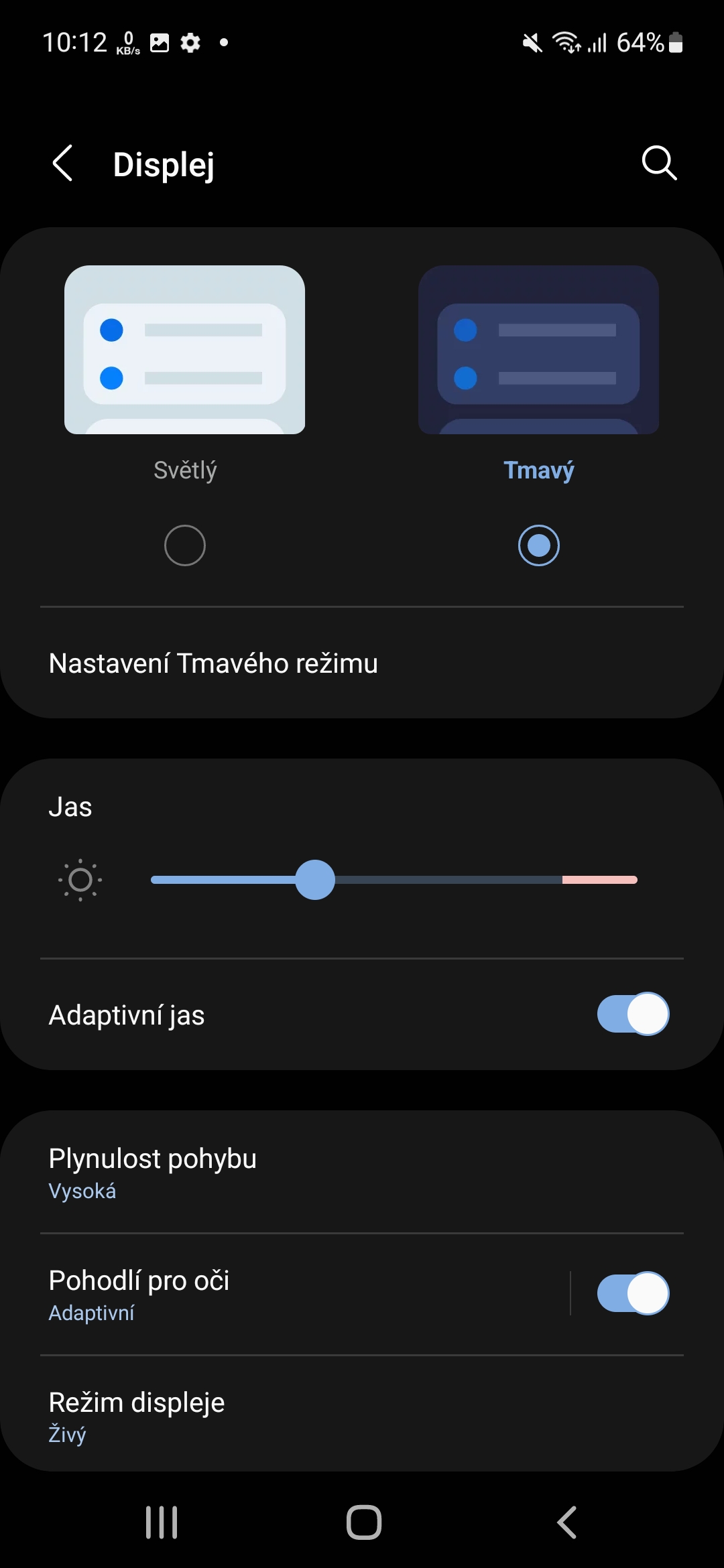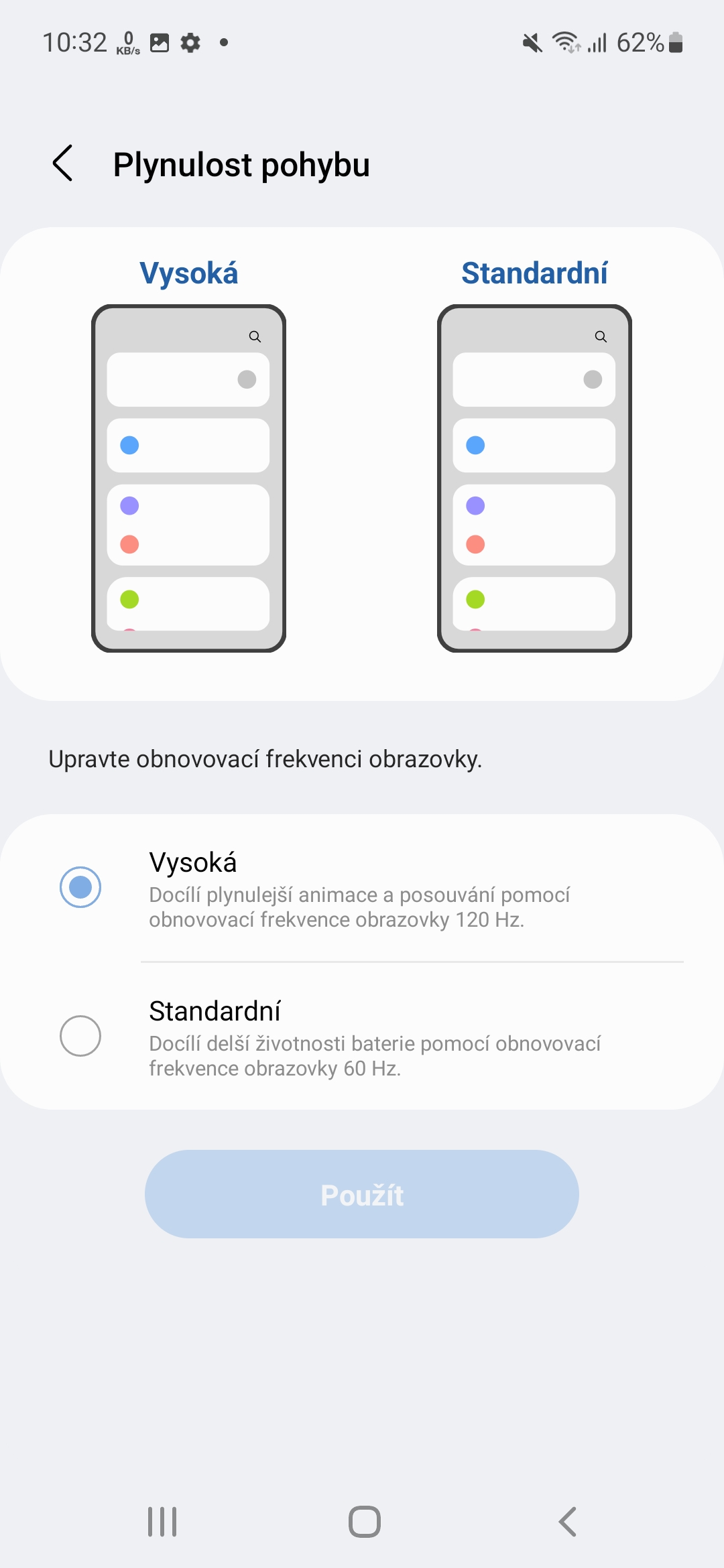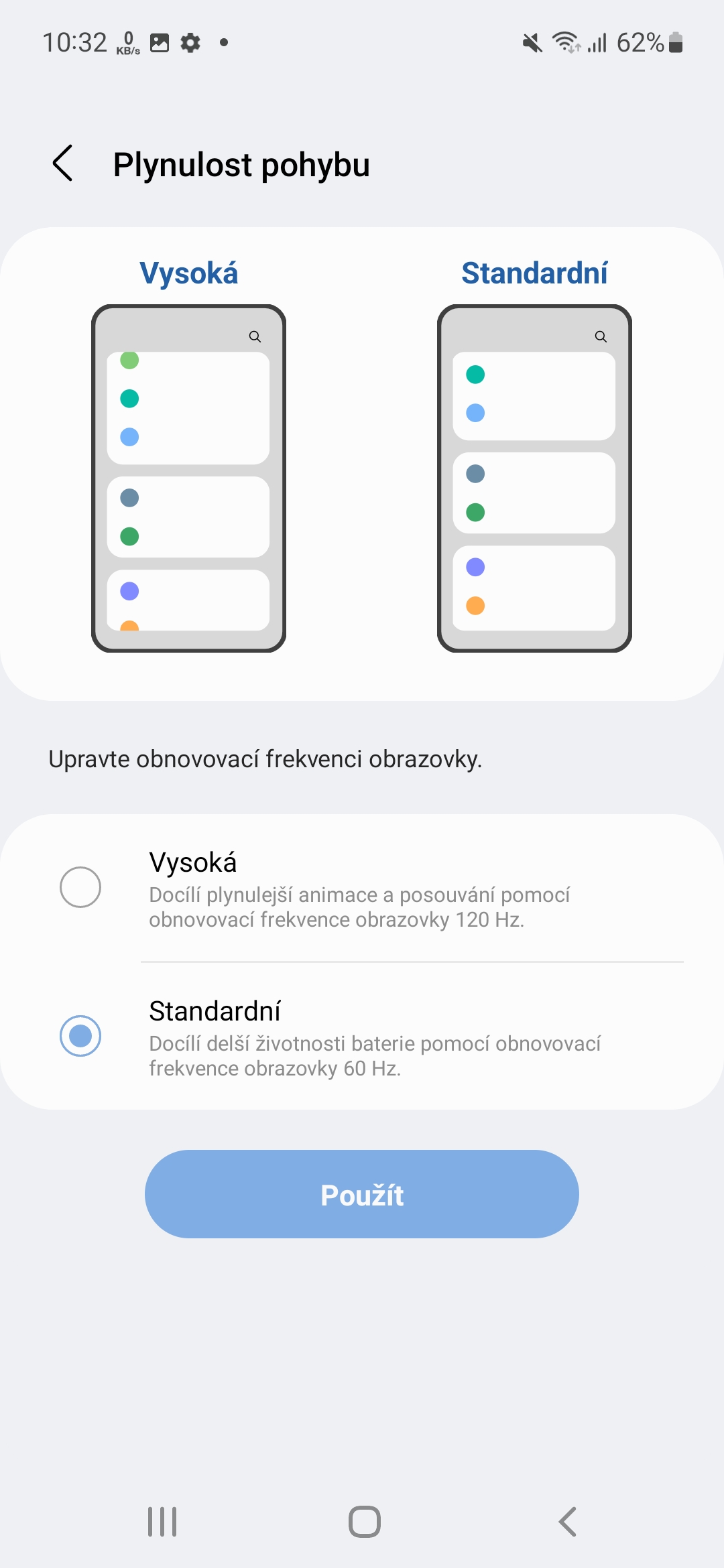एक बार चार्ज करने पर डिवाइस की बैटरी लाइफ आधुनिक स्मार्टफोन की सबसे बड़ी कमजोरी है। उनके सक्रिय उपयोग के साथ, हम मुश्किल से दो दिन की सहनशक्ति तक भी पहुंच पाते हैं, एक सप्ताह तो दूर, जैसा कि 2007 के क्रांतिकारी वर्ष से पहले गूंगा फोन के मामले में हुआ था, जब पहली बार iPhone. अगर आप भी अपने स्मार्टफोन की कम बैटरी लाइफ से चिंतित हैं, तो यहां आपके फोन की बैटरी का सर्वोत्तम उपयोग करने के लिए 5 युक्तियां और युक्तियां दी गई हैं।
सबसे पहले, यदि आप किसी भी उपयोग के मामले में सबसे लंबे समय तक संभव बैटरी जीवन प्राप्त करना चाहते हैं, तो आपको यह जांचना चाहिए कि क्या आपके डिवाइस के लिए कोई नया सॉफ़्टवेयर अपडेट और संबंधित ऐप्स उपलब्ध हैं। बेशक, डेवलपर्स लगातार बैटरी जीवन को अनुकूलित करने की कोशिश कर रहे हैं और उन ज्ञात बगों को भी ठीक कर रहे हैं जो अत्यधिक बैटरी डिस्चार्ज का कारण बन सकते हैं। बेशक, अपडेट इन बग्स को ठीक कर देता है। आप उन्हें इसमें पा सकते हैं नास्तवेंनि -> अद्यतन सॉफ़्टवेयर, जहां आपको बस एक विकल्प चुनना है डाउनलोड करो और इंस्टॉल करो और स्क्रीन पर दिए गए निर्देशों का पालन करें.
आकस्मिक स्पर्श से बचें
बैटरी को सबसे ज्यादा क्या खाता है? बेशक, ग्राफिक रूप से मांग वाले गेम खेलने का एकमात्र अपवाद यह है कि डिवाइस का डिस्प्ले जलाया जाना चाहिए। लेकिन डिवाइस आकस्मिक स्पर्श को रोकने का विकल्प प्रदान करता है। यह सुविधा फोन को अंधेरे में होने पर आकस्मिक स्पर्श से बचाती है, आमतौर पर किसी जेब या बैग को छूने से। इसलिए यदि आपने इसे चालू रखा है, तो डिस्प्ले अनावश्यक रूप से प्रकाश नहीं करेगा। आप फ़ंक्शन को निम्नानुसार सक्रिय करें:
- जाओ नास्तवेंनि.
- एक प्रस्ताव चुनें डिसप्लेज.
- पूरे रास्ते नीचे जाओ.
- मेनू चालू करें आकस्मिक स्पर्श से सुरक्षा.
थोड़ा ऊपर एक और विकल्प है टाइमआउट प्रदर्शित करें. बैटरी की बचत के आधार पर इसे जितना संभव हो उतना कम रखना उचित है, यानी केवल 15 सेकंड। यह समय तब निर्धारित करता है कि निष्क्रियता की स्थिति में डिस्प्ले कितनी देर तक बंद रहेगा।
आपकी रुचि हो सकती है
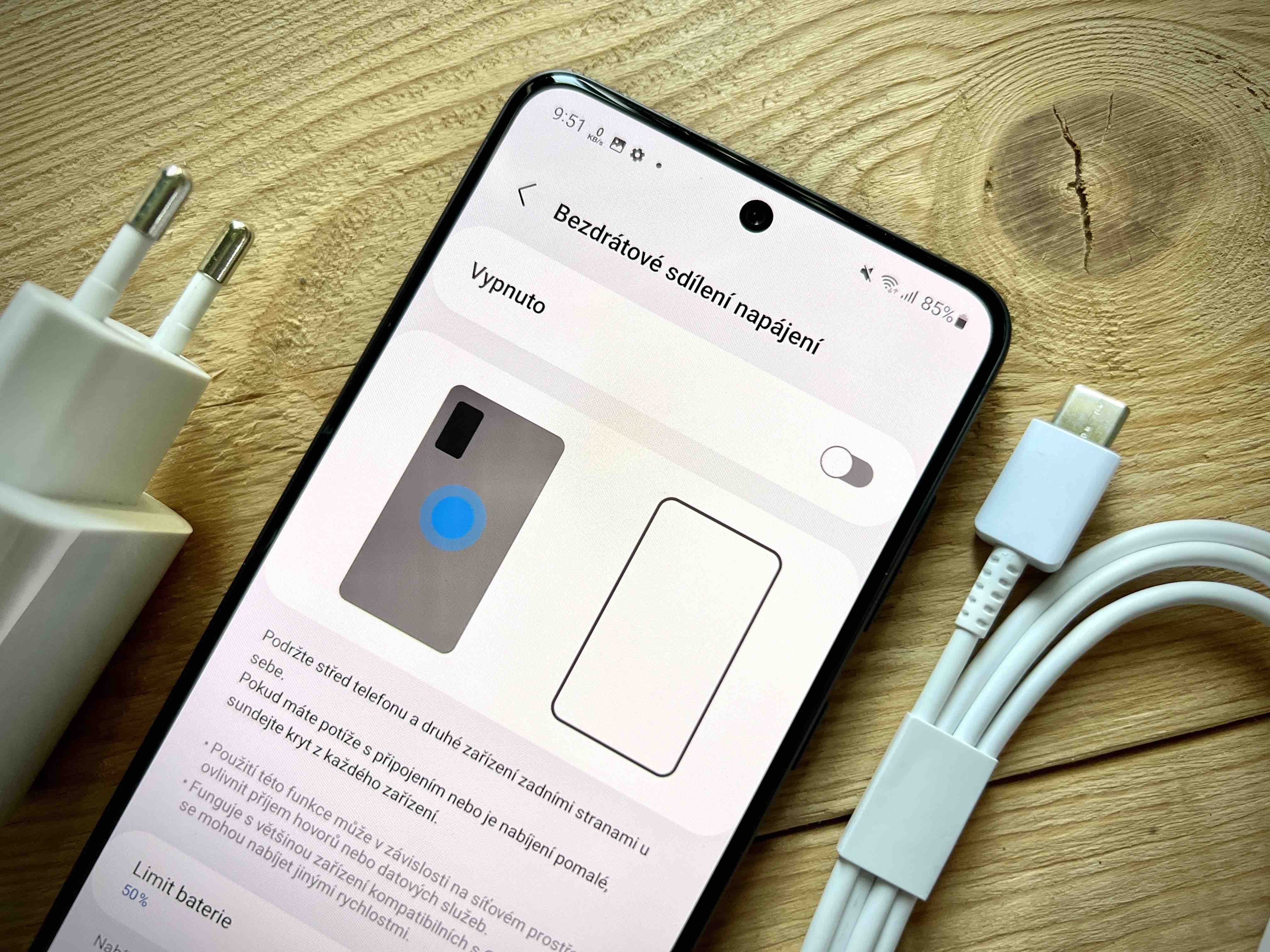
प्रदर्शन सीमित करें
जैसा कि पहले कहा गया है, डिस्प्ले को सीमित करके आप स्पष्ट रूप से बैटरी जीवन बढ़ा देंगे। डिस्प्ले की चमक जितनी कम होगी, बैटरी की शक्ति उतनी ही कम होगी। आप त्वरित मेनू पैनल से चमक को आसानी से समायोजित कर सकते हैं, आप इसमें अधिक विस्तृत विवरण पा सकते हैं नास्तवेंनि -> डिसप्लेज. यहां आप न सिर्फ स्लाइडर से ब्राइटनेस की तीव्रता चुन सकते हैं, बल्कि यहां इसका विकल्प भी मौजूद है अनुकूली चमक. यदि आप इसे सक्षम करते हैं, तो बैटरी की स्थिति और परिवेश प्रकाश के अनुसार चमक स्वचालित रूप से समायोजित हो जाएगी।
यदि आपका डिवाइस इसकी अनुमति देता है, और यदि इसमें OLED डिस्प्ले है, तो इसे चालू करना भी उचित है डार्क मोड शीर्ष पर मेनू में. इसमें ब्लैक पिक्सल सक्रिय नहीं होते और बंद रहते हैं, जिससे आप डिवाइस के डिस्चार्ज होने की दर को भी कम कर सकते हैं। यदि आपके डिवाइस में एकाधिक डिस्प्ले रिफ्रेश रेट विकल्प हैं, तो इसे मेनू में यथासंभव न्यूनतम में बदलें गति की तरलता.
आपकी रुचि हो सकती है

अनावश्यक ऐप्स बंद करें और स्लीपिंग ऐप्स प्रबंधित करें
एप्लिकेशन द्वारा दावा की गई प्रक्रियाएं भी बैटरी खत्म कर देती हैं। बैटरी बचाने के लिए, और यदि आप जानते हैं कि आप निकट भविष्य में शीर्षकों का उपयोग नहीं करेंगे, तो उन्हें बंद कर दें। बस बटन के माध्यम से जाओ Poslední हाल ही में उपयोग किए गए एप्लिकेशन की सूची में जाएं और अप्रयुक्त एप्लिकेशन को ऊपर की ओर खिसका कर बंद करें।
इसके अतिरिक्त, आप स्लीप ऐप सेटिंग्स के माध्यम से बैटरी उपयोग को सीमित कर सकते हैं। यदि आप कुछ ऐप्स का उपयोग कम ही करते हैं, तो आप उन्हें पृष्ठभूमि में स्लीप मोड में सेट कर सकते हैं ताकि आपकी बैटरी इतनी जल्दी ख़त्म न हो। जब आप ऐप्स को कुछ देर तक नहीं खोलते हैं तो आप उन्हें स्वचालित रूप से निष्क्रिय होने के लिए भी सेट कर सकते हैं।
- जाओ नास्तवेंनि.
- एक प्रस्ताव चुनें बैटरी और डिवाइस की देखभाल।
- पर क्लिक करें बैटरी.
- वाइबर्टे पृष्ठभूमि उपयोग सीमाएँ.
यहां कई ऑफर हैं. यदि आपने कुछ समय से ऐप का उपयोग नहीं किया है, तो यह स्वचालित रूप से स्लीप मोड में चला जाएगा। यदि आपके पास यह सुविधा नहीं है तो इसे चालू करने के लिए स्विच को टैप करें। इसके अतिरिक्त, निम्नलिखित विकल्प भी हैं:
- स्लीप मोड में अनुप्रयोग: यह वे सभी ऐप्स दिखाएगा जो वर्तमान में निष्क्रिय हैं, लेकिन यदि आप उन्हें दोबारा उपयोग करना शुरू करते हैं तो पृष्ठभूमि में चल सकते हैं।
- गहरी नींद मोड में अनुप्रयोग: वे सभी ऐप्स दिखाता है जो पृष्ठभूमि में कभी नहीं चलेंगे। वे तभी काम करेंगे जब आप उन्हें खोलेंगे।
- वह ऐप जो कभी नहीं सोता: आप ऐसे ऐप्स जोड़ सकते हैं जो कभी बंद नहीं होते या पृष्ठभूमि में नहीं रहते, ताकि आप हमेशा उनका उपयोग कर सकें।
आपकी रुचि हो सकती है

बैटरी सेविंग मोड सक्रिय करें
पावर मोड बदलने से आपके फ़ोन का प्रदर्शन कम हो जाएगा, लेकिन दूसरी ओर, यह बैटरी जीवन बचाएगा। यह आपके डिवाइस का जीवन बढ़ाने का सबसे आसान और तेज़ कदम है। हालाँकि, यह ध्यान दिया जाना चाहिए कि पावर सेविंग मोड सक्षम होने पर पृष्ठभूमि में चल रहे ऐप्स अपडेट प्राप्त नहीं कर सकते हैं या आपको सूचनाएं नहीं भेज सकते हैं। आप इस मोड को सीधे त्वरित मेनू बार या सेटिंग्स में चालू कर सकते हैं।
- ज़वोल्टे बैटरी और डिवाइस की देखभाल.
- एक प्रस्ताव चुनें बैटरी.
- मेनू टैप करें अर्थव्यवस्था मोड.
- नीचे आप चुन सकते हैं कि इसके सक्रियण को प्रतिबंधित करने के लिए कौन से फ़ंक्शन हैं।
- स्विच पर क्लिक करें स्क्रीन के ऊपरी भाग में आप एनर्जी सेविंग मोड सक्रिय करते हैं।
यदि स्थिति वास्तव में इसकी मांग करती है, तो सुनिश्चित करें कि विकल्प चालू है होम स्क्रीन पर एप्लिकेशन सीमित करें. यह सभी पृष्ठभूमि गतिविधियों को सीमित कर देगा, किनारे पर पैनल बंद कर देगा और सेटिंग को एक डार्क थीम में बदल देगा। ऊपर, आप यह भी तुलना कर सकते हैं कि बैटरी लाइफ कैसे बढ़ाई जाएगी। हमारे मामले में, यह 1 दिन और 15 घंटे से लेकर 5 दिन तक था।
आपकी रुचि हो सकती है

उन सुविधाओं को अक्षम करें जिनकी आपको आवश्यकता नहीं है
बैटरी की खपत कम करने के लिए, उपयोग में न होने पर वाई-फ़ाई और ब्लूटूथ को अक्षम करने की अनुशंसा की जाती है। यानी अगर आप कहीं जंगल में हैं और आपको TWS हेडफोन के जरिए म्यूजिक सुनने की जरूरत नहीं है। आप शायद ही जंगल में वाई-फाई पकड़ पाएंगे। आप दोनों फ़ंक्शन को बंद कर सकते हैं नास्तवेंनि -> संबंध. हालाँकि, आप त्वरित लॉन्च पैनल से दोनों सुविधाओं को चालू और बंद कर सकते हैं। वैकल्पिक रूप से, आप i चालू कर सकते हैं विमान मोड. यह आपको नेटवर्क से दूर कर देगा, लेकिन दूसरी ओर, यह आपकी सहनशक्ति को तेजी से बढ़ा देगा। हालाँकि, फ़ंक्शन को लगातार चालू और बंद करना उचित नहीं है, इसलिए ऐसा करें यदि आप जानते हैं कि आपको लंबे समय तक फ़ोन की आवश्यकता नहीं होगी। नेटवर्क खोजते और कनेक्ट करते समय, बैटरी पर कुछ माँगें रखी जाती हैं।
आपकी रुचि हो सकती है